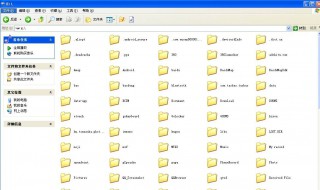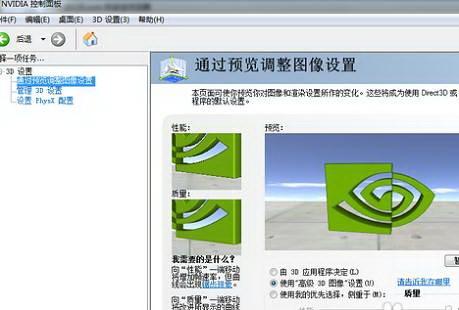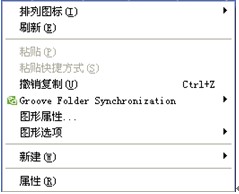显卡卸载了怎么自动安装(显卡卸载了怎么自动安装软件)
时间:2023-12-05人气:作者:未知
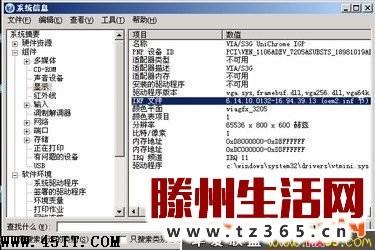
最近有很多用户询问显卡驱动卸载后自动重新安装的问题。那么显卡驱动卸载后自动重装应该怎么做呢?下面我就来介绍一下显卡驱动卸载后自动重装的方法
此方案需要在安全模式下执行:
1、首先以安全模式启动XP
a. 重启电脑,在电脑启动过程中按 F8 键。
b. 在显示的“Windows 高级选项”菜点上,使用箭头键选择安全模式,然后按 Enter 键。
c. 在提示Windows 正在安全模式下运行的消息中,点击是。
2、 在“系统信息”中,记录“INF 文件项”的文件名 www.Tz365.cn
a. 点击开始→运行,在运行框中输入 msinfo32,打开系统信息。
b. 在“系统摘要”下,展开“组件”,然后点击“显示”。
c. 在右窗格中,记录“INF 文件”所显示的信息如Oem2.inf、Oem2.Pnf。
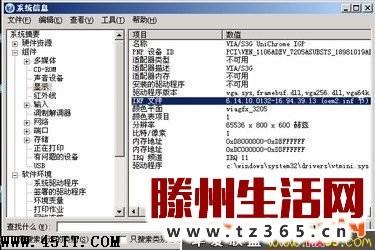
3、在“设备管理器”,卸载显卡驱动。
a. 点击“开始”,右键点击“我的电脑”,然后点击“属性”。
b. 点击“硬件”选项卡,然后点击“设备管理器”。
c. 展开“显示适配器”,右键点击此显示适配器,然后点击“卸载”。
d. 点击“确定”。

4、 修改步骤2中记录的文件的名字
a. 点击“开始”,点击“运行”,键入 cmd,然后点击“确定”。
b. 在命令提示符窗口中,键入以下命令,然后在每行命令之后按 Enter 键:
ren %systemroot%inf步骤 5 中的 INF 文件名.inf *inf.old
ren %systemroot%inf步骤 5 中的 INF 文件名.pnf *pnf.old
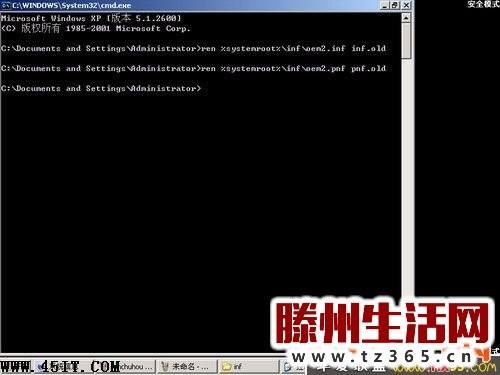
注:此步也可在XP 图形界面下修改这两个文件的文件名。
5、 重新启动进入系统后,重新安装显示卡驱动 。
a. 关闭所有打开的窗口,然后以通常的方式重新启动电脑。
b. 使用具有管理权限的帐户登录到 Windows,然后等待 Windows 检测新硬件。
c. 当“发现新硬件向导”启动时,就可重新安装显卡驱动了。
最新文章
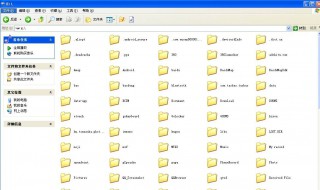
1、首先,单击右键,选择“属性”,把任意一个文件的属性改为隐藏。2、然后打开“此电脑”,点击左上角的“查看”。3、接着勾选“隐藏的项目”,就会发现刚刚被隐藏的文件重新出现了。4、如果要查看的文件是被隐藏的系统文件,可以把
(0)人喜欢2023-12-10
1、北斗是中国自主研发的北斗卫星导航系统,北斗定位掉线是指北斗定位器与服务器的交互断开,这时在监控平台就会显示掉线。2、交通部门会强制大货车安装北斗定位系统,它除了能显示该车辆的运行轨迹、车速等信息外,还可记录车辆违法超
(0)人喜欢2023-12-10
1、首先我们先打开想要查看相册的对象的空间。2、点击进入相册页面。3、找到想查看的加密相册。4、输入问题答案点击然后确认。5、即可看到相册里的照片。6、退出来相册也是可见的,再次进入不需要输答案。
(0)人喜欢2023-12-10
真我GT5 Pro参数配置亮点公布:性能影像双越级
(0)人喜欢2023-12-09
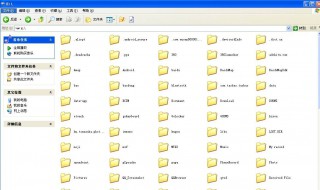
1、首先,单击右键,选择“属性”,把任意一个文件的属性改为隐藏。2、然后打开“此电脑”,点击左上角的“查看”。3、接着勾选“隐藏的项目”,就会发现刚刚被隐藏的文件重新出现了。4、如果要查看的文件是被隐藏的系统文件,可以把
(0)人喜欢2023-12-10
1、北斗是中国自主研发的北斗卫星导航系统,北斗定位掉线是指北斗定位器与服务器的交互断开,这时在监控平台就会显示掉线。2、交通部门会强制大货车安装北斗定位系统,它除了能显示该车辆的运行轨迹、车速等信息外,还可记录车辆违法超
(0)人喜欢2023-12-10
1、首先我们先打开想要查看相册的对象的空间。2、点击进入相册页面。3、找到想查看的加密相册。4、输入问题答案点击然后确认。5、即可看到相册里的照片。6、退出来相册也是可见的,再次进入不需要输答案。
(0)人喜欢2023-12-10
真我GT5 Pro参数配置亮点公布:性能影像双越级
(0)人喜欢2023-12-09